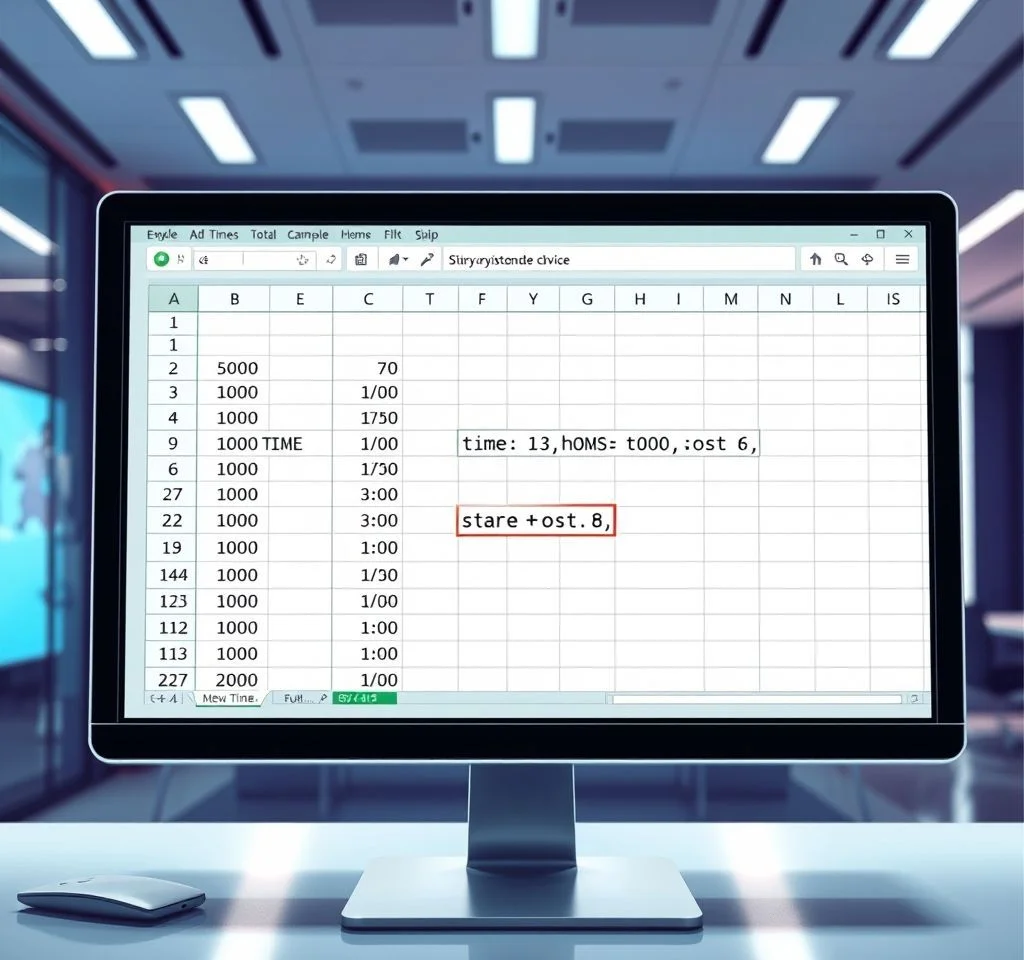
엑셀에서 시간을 합계할 때 24시간을 넘어서는 경우가 종종 발생합니다. 근무시간 관리, 프로젝트 시간 추적, 작업 소요시간 분석 등 실무에서 자주 접하는 문제입니다. 기본적으로 엑셀은 24시간 형식으로 시간을 표시하기 때문에 24시간을 초과하는 시간은 다음날로 넘어가면서 초기화됩니다. 하지만 몇 가지 간단한 방법으로 이 문제를 해결할 수 있으며, 정확한 총 시간을 계산하고 표시할 수 있습니다.
기본 SUM 함수를 활용한 시간 합계 방법
가장 기본적인 방법은 SUM 함수를 사용하여 시간을 합계하는 것입니다. 예를 들어 A1:A5 셀에 각각의 시간 값이 있다면 =SUM(A1:A5) 공식을 사용합니다. 하지만 이 방법만으로는 24시간을 초과하는 시간이 올바르게 표시되지 않습니다. 엑셀은 시간을 하루의 분수로 계산하므로 24시간을 넘으면 자동으로 다음날로 넘어가게 됩니다. 따라서 단순히 SUM 함수만 사용해서는 원하는 결과를 얻기 어렵습니다. 이 문제를 해결하려면 셀 서식을 적절히 변경해야 합니다.
대괄호를 활용한 시간 서식 변경 기법
24시간을 초과하는 시간을 올바르게 표시하려면 셀 서식을 [h]:mm:ss 또는 [h]:mm 형태로 변경해야 합니다. 대괄호는 엑셀에게 24시간 제한을 무시하고 전체 시간을 표시하라고 지시합니다. 셀을 선택한 후 우클릭하여 셀 서식 메뉴로 들어가면 사용자 지정 형식에서 [h]:mm 또는 [h]:mm:ss를 입력할 수 있습니다. 이렇게 하면 30시간이나 50시간 같은 긴 시간도 정확히 표시됩니다. 마이크로소프트 공식 가이드에서도 이 방법을 권장하고 있습니다.
- 셀 서식 대화상자에서 사용자 지정 범주 선택
- 형식 입력란에 [h]:mm 또는 [h]:mm:ss 입력
- 확인 버튼을 클릭하여 적용
- 이제 24시간을 초과하는 시간이 정확히 표시됨
실무에서 활용하는 근무시간 계산 방법
직장에서 근무시간을 계산할 때는 출근시간과 퇴근시간의 차이를 구해야 합니다. 예를 들어 오전 9시에 출근하여 오후 6시에 퇴근한다면 =C2-B2 형태의 공식을 사용합니다. 여기서 B2는 출근시간, C2는 퇴근시간입니다. 점심시간을 제외해야 한다면 =(C2-B2)-(점심시간)과 같이 계산할 수 있습니다. 주의할 점은 시간 형식이 일관되게 유지되어야 한다는 것입니다. AM/PM 표기를 사용하거나 24시간 형식을 사용하되 일관성을 지켜야 정확한 계산이 가능합니다.
| 계산 유형 | 공식 예시 | 결과 서식 |
|---|---|---|
| 단순 시간 합계 | =SUM(A1:A5) | [h]:mm |
| 근무시간 계산 | =C2-B2 | h:mm |
| 점심시간 제외 | =(C2-B2)-TIME(1,0,0) | h:mm |
| 주간 총 근무시간 | =SUM(D2:D8) | [h]:mm |
프로젝트 관리를 위한 시간 추적 기법
프로젝트 관리에서는 각 작업별 소요시간을 추적하고 전체 프로젝트 시간을 계산해야 합니다. 이때 SUMIF 함수를 활용하면 특정 조건에 맞는 시간만 합계할 수 있습니다. 예를 들어 =SUMIF(B:B,”개발”,C:C)는 B열에서 개발이라는 텍스트가 있는 행의 C열 시간만 합계합니다. 전문가들이 추천하는 시간 계산 방법을 참고하면 더욱 효율적인 프로젝트 시간 관리가 가능합니다. 또한 월별, 주별로 시간을 그룹핑하여 분석할 수도 있습니다.
복잡한 프로젝트에서는 여러 팀원의 작업시간을 종합해야 하는 경우가 많습니다. 이때는 각 팀원별로 시트를 나누거나 필터 기능을 활용하여 개별 작업시간을 추적할 수 있습니다. SUMIFS 함수를 사용하면 여러 조건을 동시에 만족하는 시간만 합계할 수 있어 더욱 정밀한 분석이 가능합니다. 예를 들어 특정 기간 동안 특정 팀원이 특정 작업에 투입한 시간만 계산할 수 있습니다.
고급 시간 계산 함수 활용법
더 복잡한 시간 계산을 위해서는 HOUR, MINUTE, SECOND 함수를 조합하여 사용할 수 있습니다. 예를 들어 =HOUR(A1)*60+MINUTE(A1)은 시간을 분 단위로 변환합니다. 이는 시급 계산이나 생산성 분석에 유용합니다. 엑셀젯의 시간 합계 가이드에서는 다양한 시간 계산 시나리오를 제공합니다. TIME 함수를 사용하여 시, 분, 초를 조합해 새로운 시간 값을 생성할 수도 있습니다.
부분합 기능을 활용하면 숨겨진 셀을 제외하고 보이는 셀만 합계할 수 있습니다. SUBTOTAL 함수는 필터링된 데이터에서 시간을 합계할 때 매우 유용합니다. 또한 NETWORKDAYS 함수와 조합하면 실제 근무일수를 고려한 시간 계산도 가능합니다. 이러한 고급 기능들을 활용하면 더욱 정교한 시간 분석과 보고서 작성이 가능해집니다.
자동화를 위한 매크로와 VBA 활용
반복적인 시간 계산 작업이 많다면 VBA 매크로를 활용하여 자동화할 수 있습니다. 간단한 매크로를 작성하면 버튼 하나로 복잡한 시간 계산을 수행할 수 있습니다. 예를 들어 월말 정산시 모든 직원의 근무시간을 자동으로 계산하고 서식을 적용하는 매크로를 만들 수 있습니다. 시간 관리 전문 도구들의 활용법을 참고하면 엑셀 외의 대안도 고려해볼 수 있습니다. VBA를 사용하면 조건부 서식을 적용하여 초과근무 시간을 색깔로 구분하거나 경고 메시지를 표시할 수도 있습니다.
데이터 유효성 검사를 통해 잘못된 시간 입력을 방지할 수 있으며, 사용자 정의 함수를 만들어 복잡한 시간 계산 로직을 단순화할 수도 있습니다. 또한 조건부 서식을 활용하면 특정 조건을 만족하는 시간 데이터를 시각적으로 강조할 수 있어 데이터 분석이 더욱 효율적이 됩니다.



